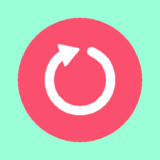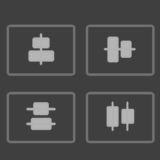※記事内に広告を含みます
皆さん、本日も閲覧ありがとうございます。
山本電卓と申します。
イラスト・漫画制作ソフトCLIP STUDIO PAINT(クリップスタジオペイント)は2023年3月14日にVer.2.0が、2024年3月14日にVer.3.0が、2025年3月12日にVer.4.0がリリースされました。
無期限版クリスタの場合、Ver.2.0・Ver.3.0・Ver.4.0にアップデートするには「アップデートプランを契約する」か「優待バージョンアップを購入する」かのどちらかを行う必要があります。
今回はその中で「優待バージョンアップを購入する」方法を紹介させていただきますのでよろしくお願いいたします
( `・∀・´)ノ!
▼イラスト・簡単な漫画なら【CLIP STUDIO PAINT PRO】
CLIP STUDIO PAINT PRO▼本格的な漫画・アニメーション制作なら【CLIP STUDIO PAINT EX】
CLIP STUDIO PAINT EXCLIP STUDIO PAINT(クリスタ)の優待バージョンアップとは
クリスタを無期限版のVer.2.0・Ver.3.0・Ver.4.0にバージョンアップできる商品!
ダウンロード版・パッケージ版といった買い切りタイプのクリスタのことを「無期限版クリスタ」と言います。
昔から無期限版クリスタ(Ver.1.x)を使用している場合、Ver.2.0・Ver.3.0・Ver.4.0のクリスタを使用するためには「アップデートプランを契約する」か「優待バージョンアップを購入する」しかないわけです。
「アップデートプラン」の場合、契約中はバージョンアップした最新版のクリスタを使用できるのですが、解約すると契約前のバージョンに戻ってしまいます。
それに対し「優待バージョンアップ」は1度購入しますと手元のクリスタを無期限にVer.2.0・Ver.3.0・Ver.4.0として使用し続けることができるようになります。
つまり、この「優待バージョンアップ」と「アップデートプラン」を併用しますと、アップデートプランを解約したとしてもVer.2.0・Ver.3.0・Ver.4.0が最低限手元に残るわけです。
ただし、この「優待バージョンアップ」でバージョンアップできるのはVer.2.0やVer.3.0、Ver.4.0までで、Ver.2.1.0やVer.3.1といった機能追加のバージョンアップ(アップデート)を行うにはやはり「アップデートプラン」への契約が必要になります。
参考記事
この優待バージョンアップはライセンス認証をする時のようにインターネット通信を利用します。
【要注意!①】クリスタのアップデートプラン契約中は優待バージョンアップを買えない…!
「アップデートプラン」の契約中は無期限版クリスタのライセンスが一時的に無効になります。
そのため、先にアップデートプランを契約している場合は「優待バージョンアップ」の購入手続きができません。
優待バージョンアップを購入したい場合はアップデートプランを1度解約する必要があるのですが、アップデートプランは解約手続きをしてから次回の支払い期限に解約が完了しますので、それまで待つ必要があります。
とは言え、アップデートプランが有効の間は最新版へのアップデートが可能ですのでクリスタの使用にはそこまで影響はないかと思います。
アップデートプランは再契約も可能ですので優待バージョンアップを購入後に必要であれば再びアップデートプランを契約してもいいでしょう。
【要注意!②】クリスタEXへのアップグレードもする場合は順番次第で損をする…!
手元の無期限版クリスタPRO(Ver.1.x)を無期限場クリスタEX(Ver.3.0)にまでしたい場合は、購入順序の違いで損をする場合がありますので注意しましょう。
参考記事
無期限版クリスタPROをEX・Ver.3へするには順番が大事!知らないと損をします…!
【補足】手元のクリスタのバージョンを確認する方法
手元のクリスタのバージョンはクリスタ内で「バージョン情報」のウィンドウを開くことで確認できます。
●Windows版クリスタの場合
CLIP STUDIO PAINT画面上部の「ヘルプ」→「バージョン情報」と選択しましょう。
●Mac OS版クリスタの場合
CLIP STUDIO PAINT画面上部から「CLIP STUDIO PAINT」→「バージョン情報」と選択しましょう。
これで、バージョン情報ウィンドウが開き、バージョンを確認することができます。
優待バージョンアップの料金
クリスタの優待バージョンアップの料金は以下の通りです。
Ver.1からVer.2.0へのバージョンアップ
| グレード | 料金 |
|---|---|
| クリスタPRO | 2,000円 |
| クリスタEX | 6,000円 |
こちらは無期限版クリスタのVer.1.xを購入してあること・クリスタのアカウント登録してあることが前提となります。
この優待バージョンアップだけを購入してもVer.2.0を使用することはできません。
Ver.1.xを購入している分、安くVer.2.0を買えるという意味の「優待」なのです。
【クリスタ】アカウント登録(作成)方法は3ステップ!初心者の為に画像付きで解説!
Ver.2.0からVer.3.0へのバージョンアップ
| グレード | 料金 |
|---|---|
| クリスタPRO | 2,300円 |
| クリスタEX | 7,200円 |
こちらは無期限版クリスタのVer.2.0を所有してあることが前提となります。
お手元のクリスタがVer.1.xの場合は先述のVer.1からVer.2.0への優待バージョンアップを購入してVer.2.0にしておく必要があります。
つまり、2種類の優待バージョンアップを購入することになるのですが、それでも新しくクリスタの最新バージョンを買い直すよりかはお安くなっております。
| PRO | EX | |
|---|---|---|
| クリスタVer.4.0を新規購入 (ダウンロード版) | 6,400円 | 26,900円 |
| 優待バージョンアップ2つ分の合計 (Ver.1→Ver.3.0) | 4,300円 | 13,200円 |
Ver.3.0からVer.4.0へのバージョンアップ
| グレード | 料金 |
|---|---|
| クリスタPRO | 2,500円 |
| クリスタEX | 7,900円 |
こちらは無期限版クリスタのVer.3.0を所有してあることが前提となります。
お手元のクリスタがVer.1.xの場合は先述のVer.1からVer.2.0への優待バージョンアップとVer.3.0への優待バージョンアップを購入してVer.3.0にしておく必要があります。
つまり、3種類の優待バージョンアップを購入することになるのですが、PROをVer.1からVer4.0にするパターン以外は新しくクリスタの最新バージョンを買い直すよりかはお安くなっております。
| PRO | EX | |
|---|---|---|
| クリスタVer.4.0を新規購入 (ダウンロード版) | 6,400円 | 26,900円 |
| 優待バージョンアップ2つ分の合計 (Ver.2.0→Ver.4.0) | 4,800円 | 15,100円 |
| 優待バージョンアップ3つ分の合計 (Ver.1→Ver.4.0) | 6,800円 (+400円) | 21,100円 |
ただし、Ver.1、もしくはVer.2のPROからアップグレード優待も加えてVer.4.0のEXにする場合は新規購入の方がお安くなります。
| クリスタVer.4.0・EXを新規購入 (ダウンロード版) | 26,900円 |
| Ver.1・PRO→Ver.4.0・EXまでの合計 (バージョンアップ×アップグレード) | 31,200円 (+4,300) |
| Ver.2・PRO→Ver.4.0・EXまでの合計 (バージョンアップ×アップグレード) | 29,200円 (+2,000) |
参考記事
無期限版クリスタPROをEX・Ver.3へするには順番が大事!知らないと損をします…!
【補足】優待バージョンアップは必ず購入しなければならないものではな
2025年3月現在、クリスタの最新バージョンは4.0になるのですが、Ver.1.xでも十分な性能を持っているため問題なく使用することができます。
そのため、無理に「優待バージョンアップ」を購入する必要はありません。
また、最新バージョンにアップデートできる「アップデートプラン」を契約すれば「優待バージョンアップ」をわざわざ購入する必要はありません。
ただし「アップデートプラン」は2025年3月現在、クレジットカード決済のみですので、現金支払いがしたい方でVer.2.0・Ver.3.0・Ver.4.0の新機能を使用したい場合はこの「優待バージョンアップ」を購入するのも選択肢の1つでしょう。
また、先述の通り「アップデートプラン」は解約すると契約前のバージョンに戻ってしまいますので、アップデートプランを解約してもVer.2.0・Ver.3.0・Ver.4.0のクリスタを使用したい場合は「優待バージョンアップ」との併用もありかなと思います。
CLIP STUDIO PAINT(クリスタ)の優待バージョンアップ購入手順
まずはクリスタ購入ページで優待バージョンアップの購入手続きをしよう!
まずは以下のリンクからクリスタの購入ページを開きましょう。
※どちらのグレードのページでも大丈夫です。
※ページの読み込みに時間がかかる場合があります。
CLIP STUDIO PAINT PRO
CLIP STUDIO PAINT EX
クリスタPROの購入ページの場合は「EXへの変更・利用デバイス数の変更はこちら」を、
EXの購入ページの場合は「ご契約中のプランのアップグレードはこちら」選択します。
※この段階ではまだ料金は発生しませんのでご安心を。
ここでログイン画面が表示されますのでアカウントに登録したメールアドレスとパスワードを入力してログインしましょう。(既にログインしている場合はこのページは表示されません)
ログインしますと自分の所有しているクリスタのライセンスが表示されますので優待バージョンアップさせたいライセンスの欄の右側の「申込みへ」を選択しましょう。
※ページの読み込みに時間がかかる場合があります。
すると今のライセンスで利用できるプランの一覧が表示されますので「EX(PRO)Ver.X.0無期限版・一括払いへのバージョンアップ」の項目の「詳しくみる」を選択します。
「詳しくみる」を選択しますと同じページにて詳細が展開されますのでコンビニ・クレジットカード・ウォレット支払いをする場合とGOLDで支払う場合とで目的に合った方の「バージョンアップ」を選択しましょう。
※基本的には上の方の「アップグレード」を選択すればいいでしょう。
クレジットカード・コンビニ・ウォレット支払いの場合
上部の「バージョンアップ」を選択しますと、各支払い方法を選択することができますので、お好みの支払い方法を選択して支払いを完了させましょう。
●「クレジットカード」支払い
クレジットカード情報を入力して手続きを進めましょう。
●「コンビニ」支払い
コンビニ決済の場合はこちらの画面で手続き後にメールにて「支払い用の番号」を受け取りますので対応店舗で支払いを行いましょう。
利用できるコンビニはマークが付いている「ファミリーマート」「ローソン」「ミニストップ」「セイコーマート」です。
●「Alipay」「WeChat」「Link」支払い
Ver.3.0から追加された支払い方法です。各支払い方法を選択して手続きを完了させましょう。
GOLD支払いの場合
ご自身が所有しているクリスタのポイントである「GOLD」での購入手続きができます。
GOLDが足りない場合は「GOLDを購入する」から買い足すこともできます。
参考記事
優待バージョンアップのアクティベーションコードを確認しよう!
クリスタ優待バージョンアップの支払いが完了しますとアカウントに登録してあるアドレスに「アクティベーションコード」が記載されたメールが届きます。
※お住まい地域や決済方法によってはメールが届くのに2~3日かかる場合があります。
※クレジットカードで支払いした場合は決済完了画面でもアクティベーションコードが記載されています。
※CLIP STUDIOやアカウントの「通知」にもお礼メッセージが届いてます。
「アクティベーションコード」は後で必要になるのでしっかり保管しておきましょう。
ここまできましたらブラウザでの作業は終了です。ログアウトしたいのでしたらしてもらって構いません。
ただし、このページではログアウトの項目を見つけることができませんので、CLIP STUDIO STARTなどにてログアウトを行ってください。
手元のクリスタをVer.2.0・Ver.3.0・Ver.4.0にアップデートしよう!
優待バージョンアップを購入しただけではまだ手元のクリスタはアップデートされていませんので、アップデートする作業が必要にあります。
手順は2通りありますのでどちらの方法でアップデートしてもらっても構いません。
先にクリスタをバージョンアップする方法
※CLIP STUDIO SUPPORTで紹介されている方法です。
クリスタではダウンロードページにてアップデートしたいバージョン(Ver.2.0・Ver.3.0・Ver.4.0)のクリスタをダウンロードし、手元のパソコンにインストールする方法でもバージョンアップ(アップデート)を行うことができます。
詳しくは以下の記事を参考にしていただければなと思います。
アップデートが完了しましたらCLIP STUDIO から「アクティベーションコードの入力」を行いましょう。
◆Ver.2.0以前の場合
CLIP STUDIO (PAINTではない)を起動し、左側から「アクティベーションコードの入力」を選択するとログインウィンドウが開きますのでアカウント登録時のメールアドレスとパスワードを入力して「OK」を押し、ログインしましょう。
すると以下のページが開きますのでお持ちのアクティベーションコードを空欄に入力し、下部の「送信」を選択しましょう。
※アクティベーションコードの「-(ハイフン)」は入れても入れなくてもどちらでも構いません。
◆Ver.3・Ver.4の場合
CLIP STUDIO STARTが開きますので左側から「アクティベーションコードの入力」アイコンを選択し、ログインウィンドウにてアカウント登録時のメールアドレスとパスワードを入力してログインしましょう。
【▼Ver.3】
【▼Ver.4】
すると以下のページが開きますのでお持ちのアクティベーションコードを空欄に入力し、下部の「送信」を選択しましょう。
※アクティベーションコードの「-(ハイフン)」は入れても入れなくても構いません。
アクティベーションコードの送信が完了しますと購入した優待バージョンアップの内容が表示されますので「使用する」を選択します。
次に最後の確認ページが表示されますので下部の「確定する」を選択しましょう。
以下の画面が出たら登録完了です。
下部の「CLIP STUDIO PAINTを開く」を選択するか、いつも通りCLIP STUDIO PAINTを起動すれば「新しいライセンスが登録されました」といった小さなウィンドウが表示されますので「OK」を押しましょう。
これでVer.2.0・Ver.3.0・Ver.4.0のクリスタを使用することができます◎
先にクリスタにアクティベーションコードを入力する方法
※アクティベーションコードが記載されたメールで紹介されている方法です。
◆Ver.2.0以前の場合
CLIP STUDIO (PAINTではない)を起動し、左側から「アクティベーションコードの入力」を選択するとログインウィンドウが開きますのでアカウント登録時のメールアドレスとパスワードを入力して「OK」を押し、ログインしましょう。
すると以下のページが開きますのでお持ちのアクティベーションコードを空欄に入力し、下部の「送信」を選択しましょう。
※アクティベーションコードの「-(ハイフン)」は入れても入れなくてもどちらでも構いません。
◆Ver.3の場合
CLIP STUDIO STARTが開きますので左側から「アクティベーションコードの入力」アイコンを選択し、ログインウィンドウにてアカウント登録時のメールアドレスとパスワードを入力して「OK」を押し、ログインしましょう。
すると以下のページが開きますのでお持ちのアクティベーションコードを空欄に入力し、下部の「送信」を選択しましょう。
※アクティベーションコードの「-(ハイフン)」は入れても入れなくても構いません。
アクティベーションコードの送信が完了しますと購入した優待バージョンアップの内容が表示されますので「使用する」を選択します。
次に最後の確認ページが表示されますので下部の「確定する」を選択しましょう。
以下の画面が出たら登録完了です。
アクティベーションコードの認証が完了しましたら1度CLIP STUDIOを閉じましょう。
そして改めてCLIP STUDIOを起動しますと左側に「最新バージョンにアップデート」という項目が表示されまのでこちらを選択してVer.2.0・Ver.3.0・Ver.4.0へのアップデートを行いましょう
◆Ver.2.0以前の場合
左側にある「最新バージョンにアップデート」を選択しましょう。
◆Ver3以降の場合
CLIP STUDIO STARTが起動しますので右上のメニューアイコン→「最新バージョンにアップデート」を選択しましょう。
詳しい手順は以下の記事を参考にしていただければなと思います。
アップデートが完了すれば、Ver.2.0もしくはVer.3.0のクリスタを使用することができます◎
【補足】クリスタVer.2.0・Ver.3.0・Ver.4.0になっていない場合
アクティベーションコードの入力・Ver.2.0・Ver.3.0・Ver.4.0へのアップデートを行ったにもかかわらず、手元のクリスタを開いてもVer.2.0・Ver.3.0・Ver.4.0が使えない場合はライセンスの認証が上手くいっていない可能性があります。
そういった場合はCLIP STUDIO PAINT画面上部から「ヘルプ(CLIP STUDIO PAINT)」→「ライセンスの確認・変更」と選択しましょう。
するとログインウィンドウが開きますのでアカウントに登録してあるメールアドレスとパスワードを入力してログインしましょう。
※CLIP STUDIOでログインしている場合はこのウィンドウは出ません。
すると自分の所有しているライセンスが表示されますので「起動」を選択しましょう。
すると以下の表示になりますので「起動する」を選択しましょう。
最後に以下の小さいウィンドウが開きますので「OK」を選択しましょう。
これでクリスタでのライセンス認証は完了です。
1度クリスタを閉じて改めて起動すれば選択したライセンスのクリスタを使用することができるようになります。
参考記事
【補足】バージョンアップ後のCLIP STUDIO PAINT(クリスタ)
バージョンアップ(アップデート)後に初めてクリスタを起動しますと、アップデート情報が記載されたウィンドウが表示されます。
また、小さいウィンドウでのお知らせも表示される場合があります。
ここで「詳しい情報を見る」を選択しますとブラウザのクリスタの紹介ページが開きます。
こういった表示を閉じますとクリスタを使用できるようになります。
また、バージョンアップによって新しく追加された「整列・分布パレット」や「レイヤーカンプパレット」が画面の中央に配置された状態になりますので、「×」を押して閉じるか、お好みの位置にドラッグ移動させましょう。
※「レイヤーカンプパレット」はEXでのみ利用できるパレットです。
関連記事
ちなみに、「整列・分布パレット」や「レイヤーカンプパレット」の初期配置は画面右側のツールプロパティパレットと同じ段になります。
手元のCLIP STUDIO PAINT(クリスタ)を無期限版Ver.2.0・Ver.3.0・Ver.4.0にしてみよう!
手元のクリスタが旧バージョンの場合、アップデートプランを契約している間は最新バージョンを使用できますが解約すると旧バージョンに戻ってしまいます。
つまり自分が所有している、無期限で使えるクリスタは旧バージョンのままなのです。
この無期限で使えるクリスタをVer.2.0・Ver.3.0・Ver.4.0にすることができるのが「優待バージョンアップ」です。
優待バージョンアップは必ず購入しなければならない商品ではありませんが、長年使ってきたクリスタを無期限版Ver.2.0・Ver.3.0・Ver.4.0にしたいと感じた方はこの優待バージョンアップの購入も検討されてはいかがでしょうか◎
▼イラスト・簡単な漫画なら【CLIP STUDIO PAINT PRO】
CLIP STUDIO PAINT PRO▼本格的な漫画・アニメーション制作なら【CLIP STUDIO PAINT EX】
CLIP STUDIO PAINT EX▼動画視聴型お絵描き講座【Palmie(パルミー)】